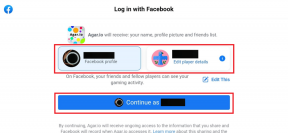10 najboljih savjeta o privatnosti za Google Chrome za iOS
Miscelanea / / November 29, 2021
Google Chrome radi kao šarm na iPhoneu. Izvedba je solidna. Ima izvrsno korisničko sučelje skrojen za navigaciju jednom rukom. Neometano sinkronizira podatke na svim uređajima. Ipak, Googleovo ime se često vrti okolo ozbiljne zabrinutosti za privatnost.

U usporedbi s drugim preglednicima, Chrome također nema glavne značajke vezane uz privatnost. Sigurno će vam nedostajati Safarijeva sposobnost korištenja blokatora sadržaja. Ili uvijek uključen način privatnog pregledavanja u Braveu.
Ali ne brini. I dalje možete zaštititi svoju privatnost dok koristite Chrome barem u određenoj mjeri. Provjerimo kako.
1. Obriši podatke pregledavanja
Chrome sprema male dijelove informacija koje se nazivaju kolačićima na vaš iPhone. Kolačići pomažu web-mjestima da pamte vaše sesije prijave i postavke tako da ne morate svaki put ispočetka svaki put kada ih ponovno posjetite.
Ali koriste se i u druge svrhe. Određeni kolačići vas mogu pratiti na svim stranicama i pratiti što radite. Web-mjesta spremaju kolačiće kako bi vas ciljala s oglasima, ali nikad ne znate za što bi se podaci još mogli koristiti.
Chrome također bilježi vašu povijest pregledavanja, što je korisno ako želite znati o web-lokacijama koje ste posjetili u prošlosti. No vaša je privatnost ugrožena ako netko drugi ima pristup vašem uređaju.
Tu dolazi do izražaja brisanje vaših podataka o pregledavanju. Ako vas preglednik bombardira personaliziranim oglasima ili ako ste posjetili web-mjesta za koje ne biste željeli da ih drugi vide, učinite sljedeće.
Idite na Postavke Chromea > Privatnost > Obriši podatke pregledavanja. Sada je samo pitanje odabira Povijest pregledavanja ili kolačića, podataka web-mjesta ili oboje. Također možete odabrati predmemoriju slika i datoteka ako želite izbrisati predmemoriju preglednika, što je vrlo korisno za rješavanje problema.

Provjerite je li vremenski raspon postavljen na odgovarajući vremenski okvir — Zadnji sat, Zadnja 24 sata, Sve vrijeme itd.
Upozorenje: Nemojte odabrati spremljene lozinke i podatke automatskog popunjavanja osim ako stvarno ne želite izbrisati te vrste podataka.
Na kraju dodirnite Obriši podatke pregledavanja. Time će se izbrisati podaci o pregledavanju koji spadaju u odabrani vremenski okvir.
2. Koristite anonimni način rada
Ako mrzite ideju ručnog brisanja podataka o pregledavanju, upotrijebite Chromeov anonimni način rada. Slično je Safarijev privatni način rada; briše i kolačiće i vašu povijest nakon što završite s pregledavanjem.
Da biste počeli koristiti anonimni način rada, otvorite izbornik Chromea i dodirnite Nova anonimna kartica. Ili se možete prebaciti u anonimni način rada putem prekidača kartica Chrome. Tada možete početi privatno surfati.

Upozorenje: Web-mjesta vas i dalje mogu prepoznati na temelju vaše IP adrese. Druge metode praćenja, kao npr otisak prsta preglednika, također znači da niste potpuno anonimni u anonimnom načinu.
Anonimni način rada nije prikladan za normalno pregledavanje jer se morate prijaviti na web-mjesta – i mijenjati postavke – svaki put kada započnete novu sesiju. Na njega biste se trebali prebaciti samo kada želite privatno surfati.
3. Upravljajte postavkama sinkronizacije
Chrome Sync je nevjerojatna značajka koja vam omogućuje da nastavite s pregledavanjem weba na bilo kojoj platformi koja podržava Chrome.
Ali to također donosi dobar udio problema vezanih uz privatnost. Na primjer, želite li da vaši podaci za automatsko popunjavanje, lozinke ili otvorene kartice budu dostupni na drugim uređajima? Što ako im netko drugi ima pristup?
Zato morate upravljati postavkama Chrome Sync. Vrlo je prilagodljiv, pa iskoristite to.
Započnite tako da posjetite Postavke Chromea > Sinkronizacija i Google usluge > Upravljanje sinkronizacijom. Onemogućite prekidač pored Sinkroniziraj sve. Isključite prekidače pored vrsta podataka koje ne želite sinkronizirati na ili s iPhonea.

Također je sjajna ideja da sigurni Chrome Sync sa šifrom za sinkronizaciju. Na taj su način vaši podaci sigurni čak i ako vaš Google račun bude ugrožen.
4. Promijeni tražilicu
Google je kralj tražilica bez premca. Još jednom, ovo je Google. A Google ne poštuje vašu privatnost. Srećom, postoje i druge tražilice koje su najprikladnije za privatno pregledavanje, kao što su DuckDuckGo, Qwant, i Početna stranica.

Međutim, prebacivanje tražilica na bilo što osim Yahooa ili Binga može biti zbunjujuće. Evo potpune upute o tome mijenjanje zadane tražilice u Chromeu za iOS.
5. Onemogućite prijedloge za pretraživanje
Chrome generira prijedloge za automatsko dovršavanje kad god nešto tražite. To je korisna značajka, ali također predstavlja rizik za privatnost.
Vaši pritisci na tipke se prenose u stvarnom vremenu na zadanu tražilicu kako bi se generirali ti prijedlozi. I to je uznemirujuće. Vaši se podaci mogu koristiti za vašu identifikaciju na temelju vaših obrazaca tipkanja.
Srećom, ovu značajku možete onemogućiti. Prijeđite na Postavke Chromea > Sinkronizacija i Google usluge. Zatim isključite prekidač pored Automatsko dovršavanje pretraživanja i URL-ova.

To će spriječiti Chrome da prenosi bilo kakve podatke sve dok ne dodirnete Idi tijekom pretraživanja.
6. Onemogućite lokacijske usluge
Mnoga web-mjesta – uključujući Google – vole znati vašu točnu lokaciju. Ovo je noćna mora privatnosti. Osim ako web-mjesto zapravo dobro iskoristi te podatke i pruži vam personalizirano iskustvo, najbolje je spriječiti vaš iPhone da cijelo vrijeme šalje podatke o vašoj lokaciji.
Prijeđite na Postavke iPhonea > Chrome > Usluge lokacije. Odaberite Pitaj sljedeći put ako želite ručno omogućiti ili odbiti pristup kad god web-mjesto zatraži podatke o vašoj lokaciji.

Alternativno, odaberite Nikad ako želite potpuno zaustaviti Chromeov pristup uslugama lokacije vašeg iPhonea.
7. Izbrišite podatke računa
Vaš Google račun čuva evidenciju aktivnosti svih Googleovih aplikacija i usluga koje koristite. To uključuje pojedinosti o web-lokacijama koje ste posjetili dok ste koristili Chrome.
Zašto Google to radi? Da biste ponudili bolje prijedloge za samodovršavanje, dajte relevantne preporuke u svim Googleovim aplikacijama, poslužite vam ciljane oglase i tako dalje.
To je nekako jezivo. I ne, brisanjem povijesti pregledavanja u Chromeu neće se ukloniti ti podaci.
Ako želite izbrisati snimljenu aktivnost pregledavanja sa svog Google računa, morate prijeći na postavke Chromea > Sinkronizacija i Google usluge > Upravljajte svojim Google računom > Upravljajte svojim podacima i prilagodbom > Web i aplikacija Aktivnost.

Zatim možete filtrirati i izbrisati svoje podatke o pregledavanju pomoću različitih kontrola prisutnih na ploči Aktivnosti na webu i u aplikacijama. Evo potpune upute o tome brisanje podataka s vašeg Google računa.
8. Onemogući oglase
Chrome ne podržava blokatore sadržaja, tako da nemate luksuz blokiranja alata za praćenje koji zadiru u privatnost. Međutim, možete blokirati oglase uz zaobilazno rješenje koje uključuje izmjenu DNS poslužitelja vaše Wi-Fi ili mobilne veze.
To bi također trebalo pomoći blokiranju barem nekih tragača. To je dugotrajan proces; kroz to bi vas trebao provesti sljedeći vodič.
9. Onemogućite widget predloženih web-lokacija
Chrome ima dva zgodna widgeta za početni zaslon — Brze radnje i Predložene stranice. Prvi vam daje jednostavne prečace do uobičajenih radnji. Ali drugi donosi web stranice na temelju vaše aktivnosti pregledavanja. Ovo nije idealno kada izvlačite svoj popis widgeta oko drugih. Evo kako ga isključiti.
Prijeđite na Današnji prikaz (krajnji lijevi početni zaslon), a zatim dodirnite Uredi ispod popisa aktivnih widgeta.

Konačno, dodirnite ikonu Izbriši pored Chrome - Predložena mjesta i dodirnite Ukloni za potvrdu.
10. Onemogućite prijedloge zaključanog zaslona
Siri rijetko može dati prijedloge na temelju načina na koji koristite Chrome na zaključanom zaslonu. To znači da svi drugi mogu vidjeti ove prijedloge samo uz pomoć buđenja vašeg iPhonea.
Ako ništa ne želite prepustiti slučaju, evo kako spriječiti Siri da daje prijedloge na temelju Chromea.
Prijeđite na Postavke iPhonea > Chrome > Siri i pretraživanje. Isključite prekidač pored Prikaži prijedloge Siri.

Privatnost je važna
Chrome za iOS nije privatni web-preglednik. Ne daleko. Ali uz gore navedene savjete, možete barem nešto učiniti po tom pitanju. Da — nisu svi idealni. Samo odaberite one koji vam najbolje odgovaraju i oni će učiniti svijet dobrog za vašu privatnost. Chrome je nevjerojatan na iPhoneu, i bilo bi šteta odbaciti ga bez barem pokušaja.
sljedeće: Želite bolju privatnost tijekom pregledavanja na iPhoneu? Evo pet sjajnih preglednika koji vam mogu pomoći.